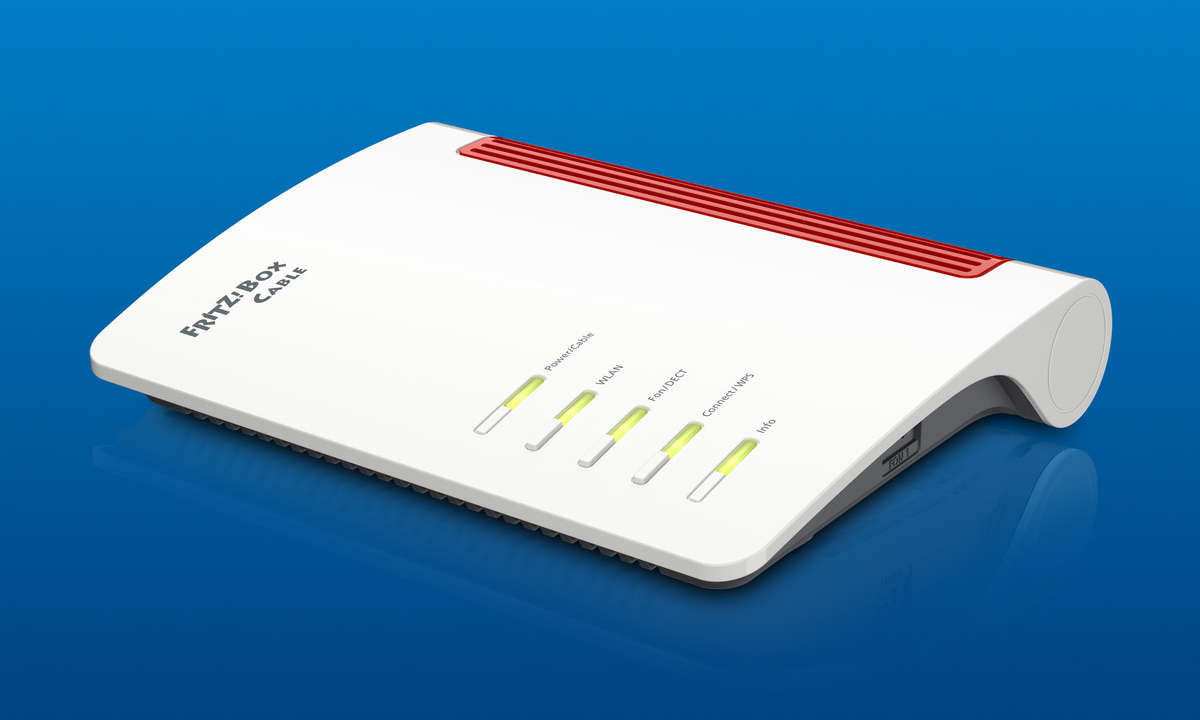Dann kann es losgehen. Freetz ist eine Sammlung von Scripten, die ohne eine grafische Oberfläche auskommen. Für die individuelle Anpassung gibt es ein selbsterklärendes Konfigurationsmenü. Als erstes wird die passende Version der Fritzbox ausgewählt.Anschließend erleic...
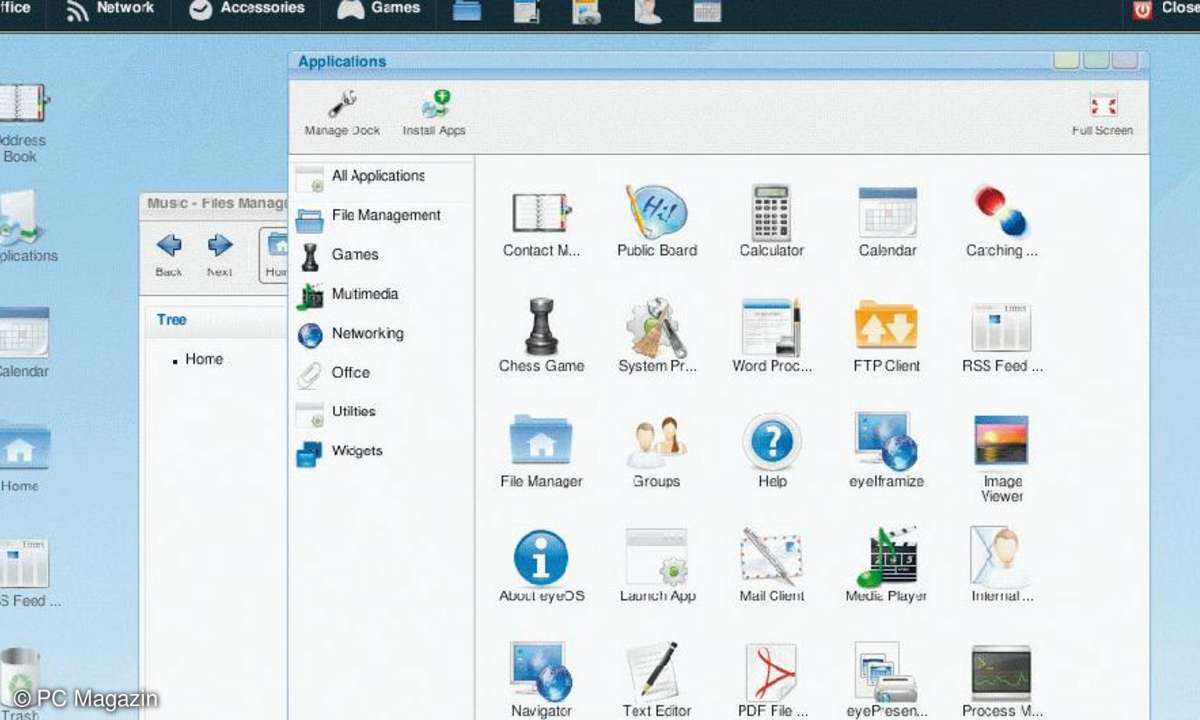
Dann kann es losgehen. Freetz ist eine Sammlung von Scripten, die ohne eine grafische Oberfläche auskommen. Für die individuelle Anpassung gibt es ein selbsterklärendes Konfigurationsmenü. Als erstes wird die passende Version der Fritzbox ausgewählt.
Anschließend erleichtern Sie die original Firmware um alle Komponenten, die Sie nicht mehr brauchen, denn der Speicher der Fritzbox ist knapp bemessen. Mit dem Linux-typischen make stoßen wir den ersten Kompilierungsprozess des neuen Images an.
Ist das geschehen, empfehlen die Entwickler von Freetz, erst einmal diese Rohfassung auf der Fritzbox einzuspielen. Damit ist die Box vorbereitet für alle weiteren Schritte. Mit dem Webbrowser sollte nun neben dem bekannten Konfigurationsmenü der Fritzbox ein weiteres Menü unter https://fritz.box:81 zu finden sein. Es zeigt alle Konfigurationseinstellungen der Freetz-Erweiterung.
Bisher ist damit nicht allzuviel anzufangen. Nun sind Sie mit dem Konfigurationsmenü von Freetz gut vertraut. Starten Sie es erneut mit make menuconfig und wählen unter Package Selection -Testing den Menüpunkt Apache + PHP aus. Hierbei werden die benötigten Dateien nicht in das Image integriert, sondern lediglich die Verzeichnisstruktur angelegt.
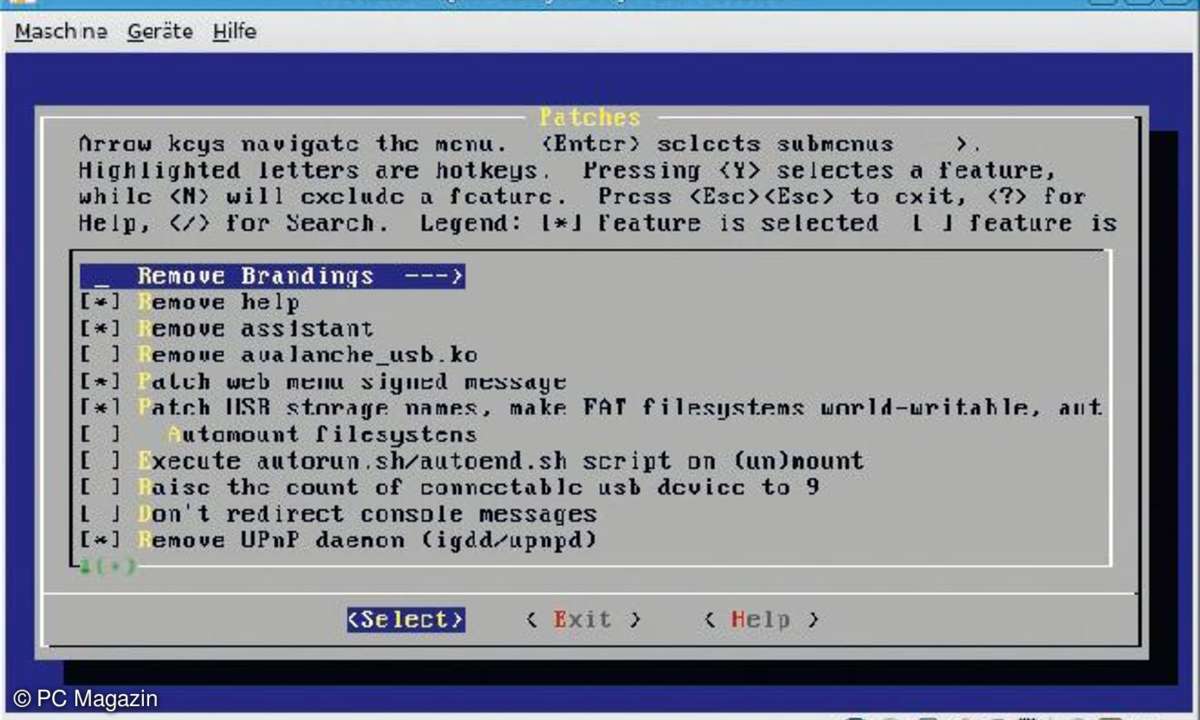
Aber auch so würden die Pakete nicht in die Firmware passen, weshalb Sie im nächsten Schritt unter Advanced Options -External den Punkt Enable external processing aktivieren und darunter den Punkt Create file for upload sowie alle angebotenen packages, services und libraries. Im anschließenden make-Prozess werden nun zwei Dateien erstellt, das Image sowie eine External-Datei, in der sich einige Dateien und die Verzeichnisstruktur in gepackter Form befinden.
Diese beiden Dateien laden Sie über das Freetz-Menü auf die Fritzbox, zuerst die External-Datei und anschließend das gerade erstellte Image. Nach einem Reboot der Fritzbox sollte das neue Image lauffähig sein.
Jetzt brauchen Sie eine für die Fritzbox angepasste Version von Apache und PHP. Diese können Sie unter www.ip-phone-forum.de/ laden, nachdem Sie sich im Forum angemeldet haben. Die beiden Pakete entpacken Sie nun und kopieren Sie am besten via FTP auf den Stick.
Schließlich müssen noch die Konfigurationsdateien von Apache und PHP angepasst werden. In der Datei httpd.conf sollten Sie einen Port angeben, der nicht von dem Konfigurationsserver der Fritzbox belegt ist, also zum Beispiel 85. Dann können Sie den ersten Test starten; der Server sollte nun mit einem Webbrowser erreichbar sein.
EyeOS installieren
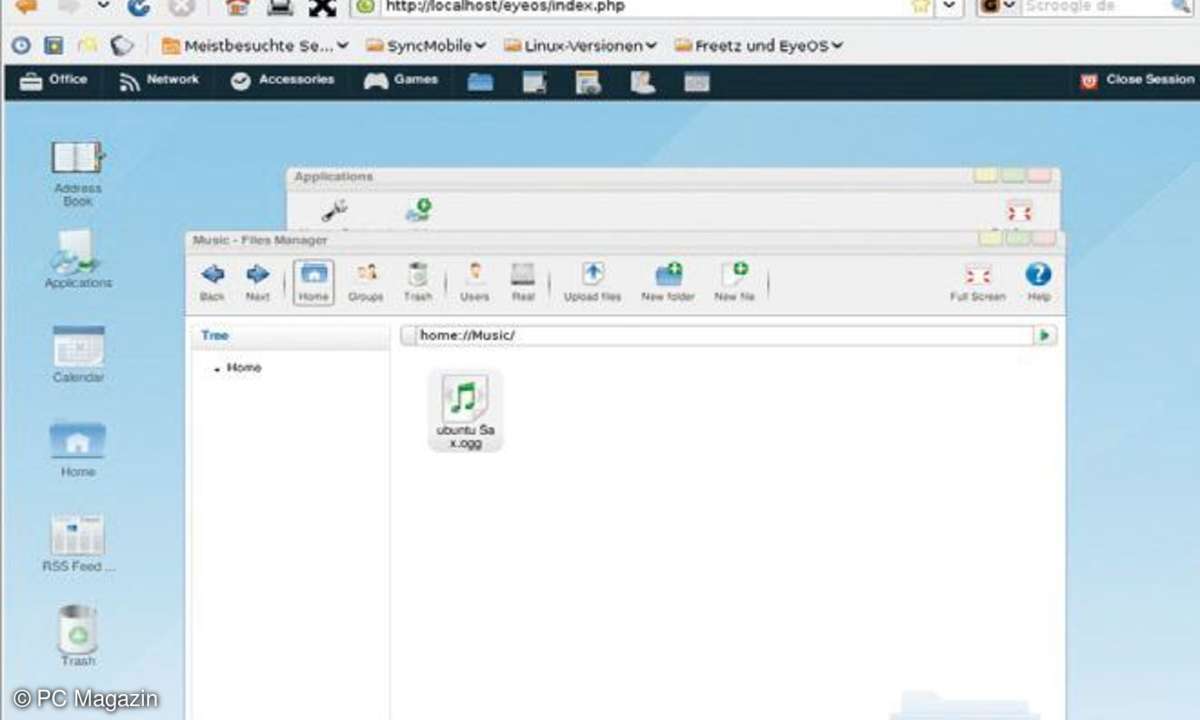
Nach diesen umfangreichen Vorarbeiten wird es endlich Zeit, EyeOS auf der Fritzbox zu installieren. EyeOS 1.9 steckt in einer zirka 3 MByte großen gezippten Datei, die Sie von der Webseite des Herstellers laden. EyeOS ist vollständig auf PHP und Ajax aufgebaut. Das heißt, dass ein Teil der Funktionen auf dem Server ausgeführt werden und das Ergebnis an den Webbrowser übertragen wird. Ein weiterer Teil wird im Webbrowser auf dem Clientrechner ausgeführt.
Diese Zweiteilung hat den Vorteil, dass sich beide Systeme die Aufgaben teilen. Sie entpacken jetzt die zip-Datei, wobei es immer von Vorteil ist, wenn Sie auf einem Linux-System arbeiten können, da in diesem Fall die Benutzerrechte der Dateien erhalten bleiben.
Sollte dies nicht der Fall sein, sollten Sie die Verzeichnisstruktur via FTP auf dem USB-Stick des Routers in das neu erstellte Verzeichnis /eyeos im Unterverzeichnis von Apache /apache/htdocs kopieren. Anschließend setzen Sie die Benutzerrechte aller Dateien und Verzeichnisse auf root.
Nun wechseln Sie mit dem Webbrowser auf der Fritzbox in das Verzeichnis localhost/eyeos/install/ und rufen die Datei install.php auf. Nach wenigen Rückfragen ist der eigentliche Installationsvorgang von EyeOS abgeschlossen.